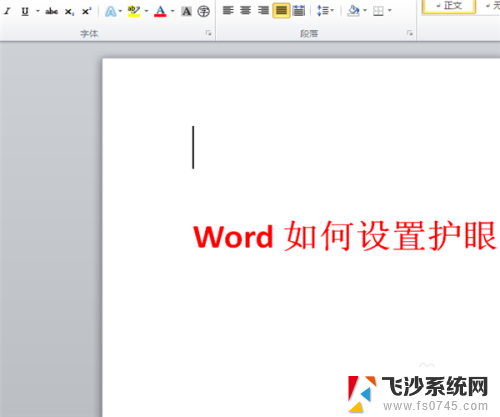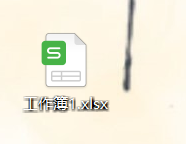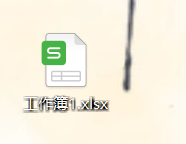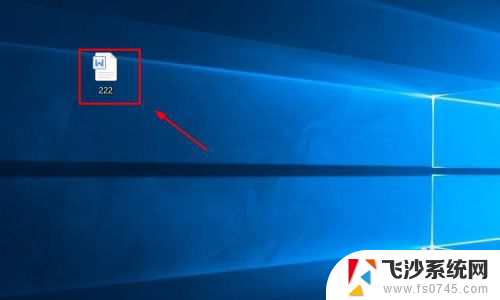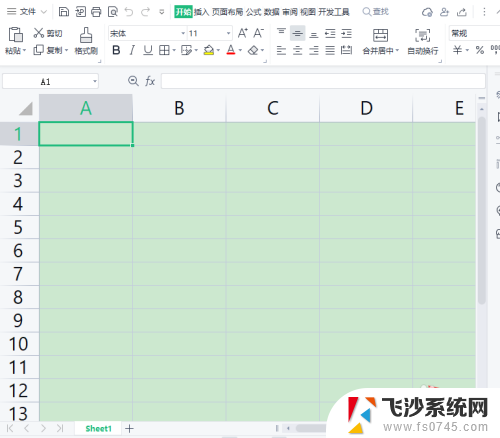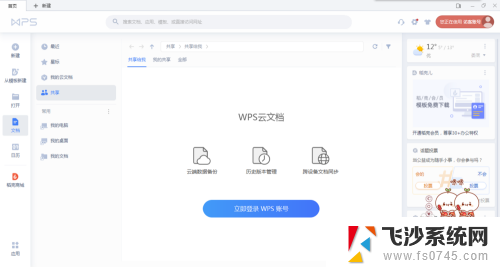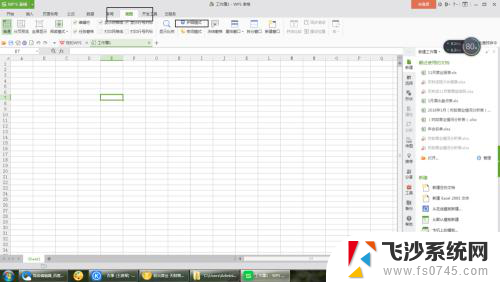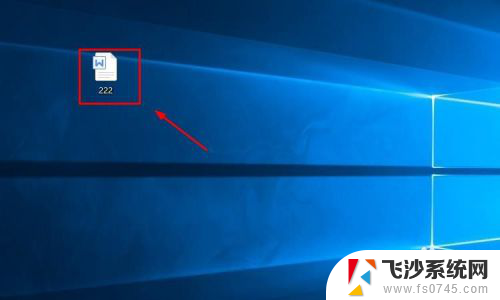office怎么改成护眼模式 Office软件护眼模式设置方法
更新时间:2024-04-22 13:07:56作者:xtliu
现代人在工作生活中频繁使用电脑,长时间盯着屏幕往往会造成眼睛疲劳和不适,为了保护视力,许多办公软件都提供了护眼模式的设置选项。其中Office软件也不例外。通过设置Office软件的护眼模式,我们可以减少屏幕的刺激,降低眼睛的负担,提供更加舒适的使用体验。下面我们将介绍一下Office软件的护眼模式设置方法,让我们一起来了解如何使用这项功能来保护我们的眼睛吧!
具体步骤:
1.在电脑桌面空白处,右键单击,找到并点击“个性化”
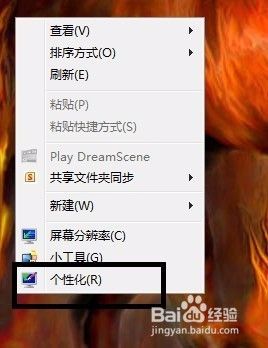
2.在打开的窗口中找到,并点击“窗口颜色”
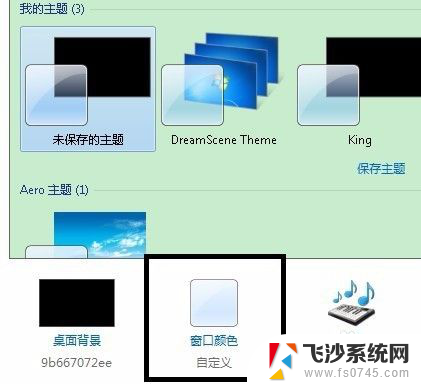
3.再点击“高级外观设置”
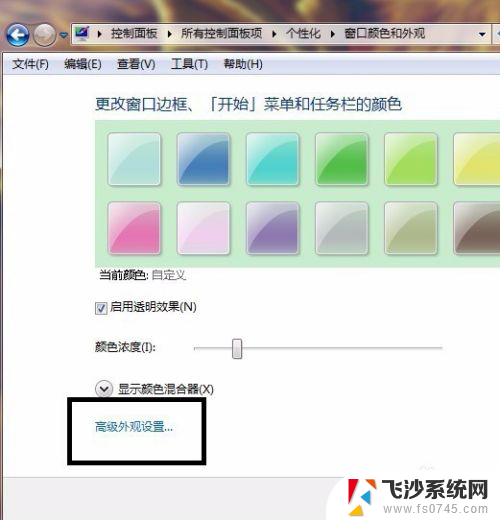
4.会弹出“窗口颜色和外观”窗口
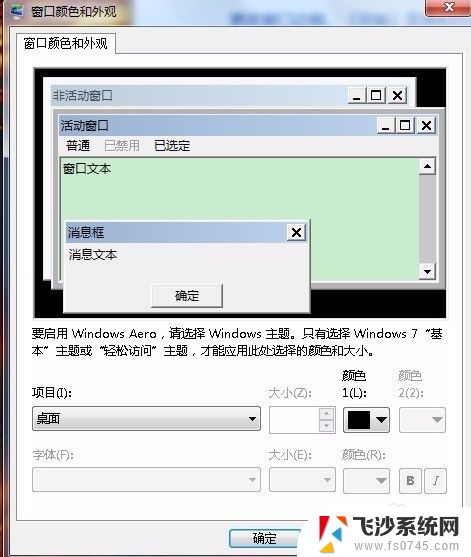
5.找到窗口中的“项目”,单击其下的下拉框,选中“窗口”。
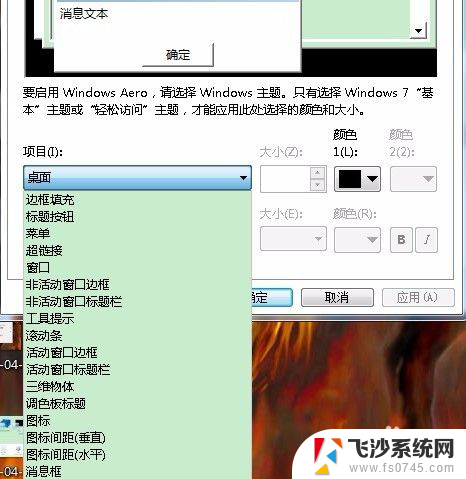
6.在其右侧,找到“颜色”,并点击“其他”
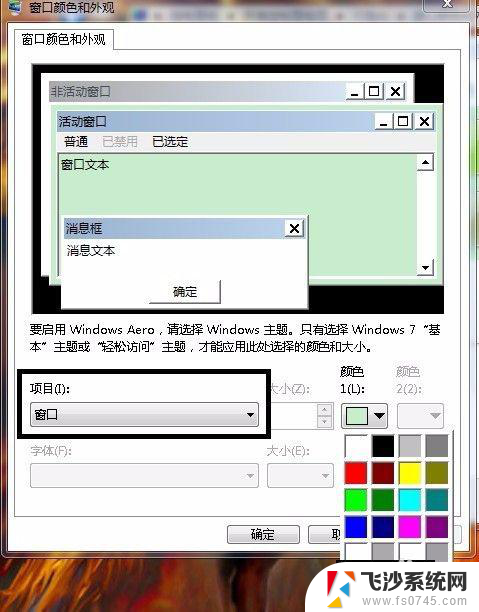
7.在弹出的“颜色”窗口中,分别将
“色调”改为85
“饱和度”改为123
“亮度”改为205
并确定。
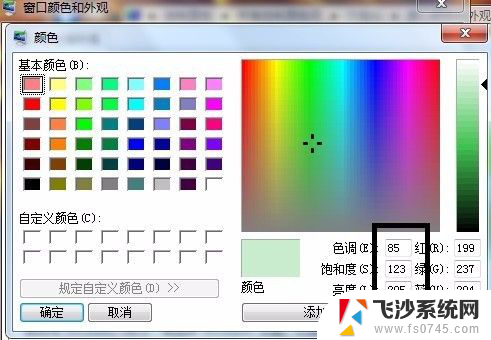
8.好了,新建一个Word或者Excel文档并打开看看吧。
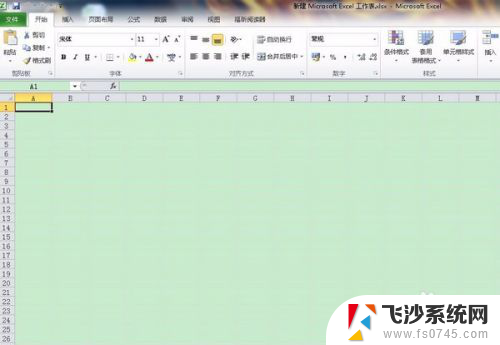
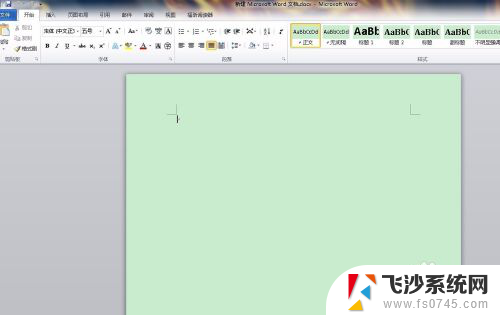
以上就是如何将Office切换到护眼模式的全部内容,如果你遇到了这种情况,不妨尝试按照以上方法解决,希望这对大家有所帮助。